Sử dụng chế độ nguồn điện thấp, giảm độ sáng màn hình, bật sạc pin tối ưu hóa… là những cách hiệu quả để kéo dài thời lượng pin iPhone.
Kiểm tra ứng dụng “ngốn” pin nhất
Chọn Cài đặt - Pin để kiểm tra chi tiết về mức tiêu hao pin của các ứng dụng trong 24 giờ hoặc 10 ngày. Mức độ sử dụng pin của các app, màn hình chính, màn hình khóa và Siri sẽ được sắp xếp từ cao xuống thấp, từ đó có thể xem được đâu là ứng dụng “ngốn” pin nhất trên iPhone.
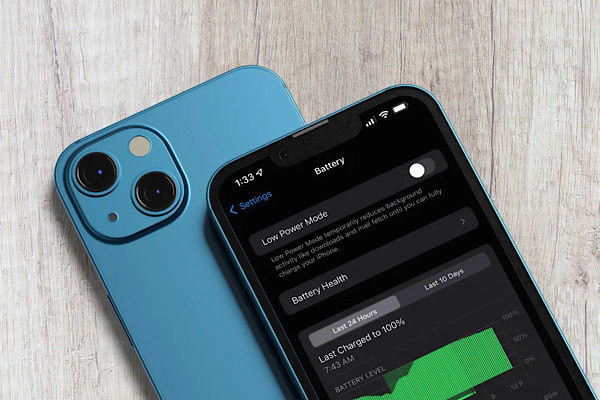 |
| Mẹo hữu ích giúp iPhone tăng thời lượng pin |
Với cách này người dùng cũng có thể kiểm tra được tình trạng pin, cung cấp thông tin về dung lượng tối đa - số đo dung lượng pin so với khi pin còn mới và bật hiển thị phần trăm pin.
Bật chế độ Nguồn điện thấp và Quản lý hiệu suất
Bật chế độ Nguồn điện thấp (Low Power Mode) là một cách nhanh chóng để kéo dài thời lượng pin của bạn khi cần thiết. Tính năng này hoạt động bằng cách giảm hoạt động trong nền như tải về và tìm nạp thư cho đến khi bạn có thể sạc iPhone.
Chọn Cài đặt - Pin - Bật chế độ nguồn điện thấp. Hoặc thực hiện nhanh hơn bằng cách cài đặt chế độ này vào Trung tâm điều khiển (Cài đặt - Trung tâm điều khiển - Tùy chỉnh điều khiển - Thêm chế độ nguồn điện thấp).
Một tính năng khác, giống như chế độ nguồn thấp, là Quản lý hiệu suất (Performance Management). Về cơ bản, nếu pin iPhone của bạn đã xuống cấp, hiệu suất sẽ tự động giảm để tiết kiệm pin và ngăn điện thoại tắt đột ngột. Bạn chỉ cần chọn Cài đặt - Pin - Tình trạng pin - Bật Dung lượng hiệu năng đỉnh.
Điều chỉnh thời gian khóa và độ sáng màn hình
Nếu bạn nhận thấy màn hình chính và màn hình khóa sử dụng pin cao hơn mức mong đợi, tốt hơn là bạn nên kiểm tra các cài đặt đó. Tự động khóa màn hình ở 30 giây sẽ giúp bạn tiết kiệm pin nhất. Chọn Cài đặt - Màn hình & Độ sáng - Tự động khóa.
Giảm độ sáng màn hình cũng sẽ giúp tăng tuổi thọ pin. Bạn có thể làm điều đó trong Trung tâm điều khiển hoặc đi tới Cài đặt - Màn hình & Độ sáng và kéo thanh sáng theo ý muốn.
Nhiệt độ nóng lạnh
Apple nói rằng nhiệt độ môi trường lý tưởng cho iPhone và các thiết bị Apple khác là từ 16 đến 22 độ. Trên 35 độ có khả năng làm hỏng vĩnh viễn dung lượng pin.
Vì thế, ngoài việc giữ cho iPhone của bạn không bị tác động nhiệt quá nóng từ bên ngoài, bạn nên tháo ốp lưng ra nếu iPhone bị nóng khi đang sạc.
Nhiệt độ dưới 0 độ cũng có làm giảm tuổi thọ của pin. Nếu bạn sống trong môi trường có khí hậu lạnh, nên để iPhone gần cơ thể hoặc giữ ấm chúng ở trong túi.
Làm mới ứng dụng nền
Đi tới Cài đặt - Cài đặt chung - Làm mới ứng dụng nền (Background App Refresh) và tùy chọn ứng dụng nào có thể làm mới.
Ngoài ra bạn cũng có thể chọn sử dụng tính năng khi có kết nối mạng hoặc tắt hoàn toàn. Tắt tính năng này sẽ ngăn các ứng dụng bạn không sử dụng cập nhật cho đến khi bạn mở lại, điều này giúp duy trì thời lượng pin lâu hơn.
Tắt yêu cầu định vị
Đi tới Cài đặt - Quyền riêng tư - Dịch vụ vị trí để cho phép ứng dụng nào có thể chia sẻ vị trí của bạn với ba tùy chọn Trong khi dùng (While Using), Không bao giờ (Never) hoặc Hỏi trong lần tiếp theo (Ask Next Time).
Giảm tần suất tìm nạp
Dữ liệu mới sẽ được đẩy đến iPhone của bạn từ máy chủ khi có thể. Để có thời lượng pin tốt hơn, hãy giảm tần suất tìm nạp. Đi tới vào Cài đặt - Mail - Tài khoản - Tìm nạp dữ liệu mới. Bạn có các tùy chọn nạp thủ công, tự động, hàng giờ, 30 phút/lần, 15 phút/lần hoặc tắt hẳn nó đi.
Bật sạc pin tối ưu hóa
Với tính năng này, sau khi đạt mức 80% thì điện thoại sẽ tự động dừng nạp pin, giảm thiểu tình trạng chai pin vì sạc quá lâu, cắm sạc qua đêm. Chọn Cài đặt - Pin - Tình trạng pin - Bật sạc pin tối ưu hóa.
Hương Dung (Theo 9to5Mac)

Mẹo sửa các lỗi thường gặp trên iPhone
Trước khi từ bỏ chiếc iPhone bị trục trặc của mình, hãy xem qua hướng dẫn khắc phục sự cố dưới đây từ những lỗi cơ bản cho đến chuyên sâu trên cả phần cứng và phần mềm.











Không có nhận xét nào:
Đăng nhận xét